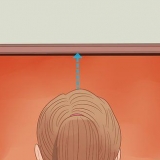Du blir ikke belastet før du kjøper noe. Gratis apper belastes aldri. Du må også oppgi en faktureringsadresse, bestående av fullt navn, adresse, by, postnummer og telefonnummer. Dette er bare for å bekrefte faktureringsinformasjonen din, kjøpsfakturaer sendes på e-post, ikke per post.



Du kan også opprette din Apple-ID på en datamaskin. Du trenger også en Apple-ID for å bruke iCloud. Når du slår på iPhone for første gang etter kjøpet, må du umiddelbart opprette en Apple-ID. Du kan ikke fortsette før du har opprettet en Apple-ID. Når du skriver inn e-postadresse og passord, kan du legge inn en ekstra e-postadresse som vil bli brukt hvis du glemmer passordet ditt eller hvis det er noe annet galt med kontoen din. Denne gjenopprettingsadressen er valgfri.
Opprett en apple-id på en iphone
Innhold
Hvis du har en iPhone, må du opprette en Apple-ID for å laste ned og oppdatere apper, foreta kjøp på iTunes og foreta FaceTime-anrop. Les denne artikkelen hvis du ikke har en Apple-ID ennå, vi vil fortelle deg hvordan du enkelt oppretter din egen konto.
Trinn

1. Slå på iPhone og slipp den fra skjermlåsen. Skriv inn tilgangskoden din hvis du blir bedt om det.

2. Trykk på "Innstillinger" på startskjermen.

3. Rull ned til du ser: "iTunes og App Stores".

4. Trykk på "iTunes og App Stores". Hvis en Apple-ID allerede er pålogget, trykker du på Apple-ID-navnet og deretter "Logg ut".

5. Trykk på "Opprett ny Apple-ID".

6. Velg ønsket butikk ved å trykke "butikk" og velg Nederland (eller et annet land). Trykk på "Klar" for å bekrefte valget, trykk deretter på "Neste" for å gå til neste skjermbilde.

7. Den neste skjermen vil vise iTunes Store-vilkårene. Ved å trykke "Send via epost" du kan motta vilkårene på e-post for enklere lesing. For å gjøre dette, skriv inn en gyldig e-postadresse og trykk "Sende". Hvis du godtar vilkårene og betingelsene, trykker du på knappen "Bli enige" nederst til høyre på siden. Trykk på nytt "Bli enige" når bekreftelsen vises.

8. Skriv inn e-postadressen din, et passord og tre sikkerhetsspørsmål med svarene deres. Passordet må inneholde minst 8 tegn (inkludert et tall, en liten bokstav og en stor bokstav), mellomrom er ikke tillatt. Den kan heller ikke inneholde tre påfølgende tegn (f.eks. ggg), det kan ikke være det samme som Apple-ID-en din, og det kan ikke være et passord du allerede har skrevet inn det siste året. Etter registrering vil e-postadressen din bli din Apple-ID.

9. Du vil da bli bedt om å angi faktureringsinformasjonen din. For å velge en annen kredittkorttype, trykk på et av de tilgjengelige alternativene, og trykk deretter "Klar".

10. Sjekk kontoen din. En e-post vil bli sendt til den oppgitte e-postadressen.

11. Åpne e-posten og trykk på koblingen i meldingen for å aktivere kontoen din.

12. Du vil nå bli tatt til en sikker side hvor du må skrive inn Apple ID og passord for å fullføre verifiseringen av kontoen din. Du bør nå være den stolte eieren av en Apple-ID!
Tips
Advarsler
- Du trenger et gyldig kredittkort for å opprette en konto. Så det er ingen vits i å prøve å lage en Apple-ID hvis du ikke har et kredittkort.
Nødvendigheter
- iPhone/iPod Touch/iPad
- Internett-tilkobling
- Gyldig e-postadresse
- Gyldig kredittkort
Artikler om emnet "Opprett en apple-id på en iphone"
Оцените, пожалуйста статью
Populær